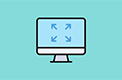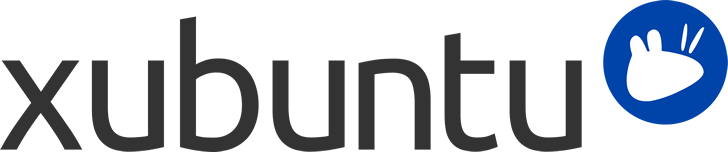
Xubuntu (Okunuşuyla; Zu-buun-tu), Canonical tarafından yayınlanmış Ubuntu Linux dağıtımının XFCE masaüstü ortamıyla yayınlanan ve ilk defa resmi versiyonuyla 2006 yılında çıkış yapan işletim sistemidir.
Xubuntu, Ubuntu'nun asıl dağıtımının kullandığı Unity arayüzü yerine XFCE masaüstü ortamını kullanmakta ve düşük sistem özellikleriyle linux işletim sistemini seven kullanıcıların kısa süre içerisinde dikkatini çekmeyi başarmaktadır. Resmi bir dağıtım olan ve Ubuntu'nun türevi olarak adlandırabileceğimiz Xubuntu işletim sistemi Ubuntu dağıtımıyla aynı oranda güncellemeleri alır. XFCE gibi hafif bir masaüstü ortamı kullanıyor olması nedeniyle Xubuntu eski bilgisayarlarda dahi kolaylıkla kullanılabilen gelişmiş bir linux dağıtımıdır. Kullanış açısından birçok masaüstüne oranla daha avantajlı olan XFCE'yi kullanan işletim sistemi şık tasarımıyla da dikkat çekmeyi başaran sistemlerden biridir.
Ubuntu işletim sistemine benzer olarak Xubuntu işletim sistemi; Firefox, Abiword, GIMP, Gnumeric, Parole, IRC Client, Thunderbird yazılımlarıyla gelmektedir. Ubuntu'nun kendi yazılım deposunu kullanmakta olan işletim sistemi Debian kullanıcılarının bildiği advanced packaging tool (apt) paketçisini kullanmaktadır.
Xubuntu'yu bilgisayarınıza kurmak için 256 MB RAM, 2 GB'lık kurulum alanı ve kurulum medyasını kullanabileceğiniz CD girişi veya USB girişine sahip olmanız yeterlidir. Dual Boot olarak çalışabilen Xubuntu'yu bilgisayarınızda kullanırken dilerseniz Windows işletim sistemine de sahip olabilirsiniz.
Xubuntu Kurulumu
Xubuntu'yu bilgisayarımıza kurmak için öncelikle geçerli bir sürümü kendi resmi web sitesi üzerinden indirmemiz gerekecek. Xubuntu'yu indirmek için gerekli detaylara ulaşmak istiyorsanız bu yazının en alt kısmında yer alan Xubuntu indir başlığına göz atabilirsiniz.
Kurulum medyamızı bilgisayarımıza indirdikten sonra ISO dosyasını CD'ye veya USB'ye yazmamız daha sonra da bilgisayarımızı bu kurulum medyası üzerinden Boot etmemiz gerekecektir. Şayet nasıl boot edilebilir şekilde indirdiğiniz medyayı yazabileceğinizi bilmiyorsanız Bootable Disk Nedir? Bootable Disk Oluşturma ve Bootable Disk USB konusunu gözden geçirerek öğrenebilirsiniz.
O halde artık kurulum aşamasına geçmeye hazırız;
- Kurulum medyasını birincil olacak şekilde bilgisayarınızı başlattığınız taktirde siyah bir ekran üzerinde karşınıza seçenekler gelecektir. Karşınıza gelen seçeneklerin içerisinden “Install Xubuntu” seçeneğini seçerek devam edebilirsiniz.
- Bu adımdan sonra karşımıza kurulum ekranı gelecektir. Kurulum dilini seçip ileri dedikten sonra Xubuntu'yu bilgisayarınıza ne şekilde yüklemek istediğinizle alakalı seçimler gelecektir.
- Tüm diski silmek için Ubuntu'yu kur seçeneğini işaretleyip devam edebilirsiniz. Eğer bilgisayarınızda bir işletim sistemi daha yer alıyorsa Xubuntu bunu tanımlayacak ve size ekstradan Xubuntu'yu X'in yanına kur seçeneği gösterecektir.
- Eğer özel olarak diskinizi yapılandırmak istiyorsanız en alttan özel seçim moduyla ilerleyebilirsiniz. Özel seçim diskinde yedek bölüm ayırmak isteyen kullanıcılar için ideal bir seçenek olabilir. Bu bölümden Xubuntu kurulumu için Ext4 dosya sistemi oluşturmayı unutmayın. Şayet bilgisayarınızın RAM belleği yetersiz değilse swap yani takas alanı oluşturmanız gerekecektir. Takas alanınızı en fazla RAM belleğiniz kadar oluşturmanız yeterlidir. 3 GB veya daha üstü RAM belleğiniz varsa takas alanına ihtiyacınız olmayacaktır.
- Bir sonraki aşamada Xubuntu ile birlikte 3. parti yazılımları kurmak isteyip istemediğinizi işaretleyeceksiniz, dilerseniz internet bağlantınızı yaparak güncellemelerin de kurulum sırasında indirilmesini sağlayabilirsiniz. Bu aşamadan sonra dil ve klavye seçeneklerinizi belirleyerek kurulumu sona erdirebilirsiniz.

Ext4 Nedir?
Ext4, Ext dosya sisteminin 4. ve şuan için son çıkış yapan sürümüdür. 2008 Yılında kullanılmaya başlanan Ext4 dosya sistemi Linux Kernel 2.6.19 ile birlikte kullanılmaya başlanmıştır. Tekil dosya başına 16 GB'dan 16 TB'a kadar de...
Xubuntu İndir
Xubuntu'yu bilgisayarınıza indirmek için Xubuntu'nun kendi resmi web sitesini ziyaret edebilirsiniz. Aşağıdaki linke tıklayarak doğrudan Xubuntu'nun indirme sayfasına da geçiş yapabilirsiniz;